Autore:
Robert Simon
Data Della Creazione:
17 Giugno 2021
Data Di Aggiornamento:
1 Luglio 2024

Contenuto
Questo articolo mostra come giocare ai giochi Pokemon usando un emulatore sul tuo computer Windows. Puoi scaricare le versioni per Nintendo DS, Gameboy Color e Gameboy Advance del tuo gioco Pokemon preferito.
Passi
Parte 1 di 4: download di ROM
Apri il sito web di Love Roms. Vai su https://www.loveroms.com/ nel browser del tuo computer.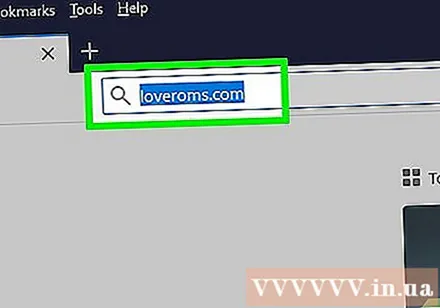
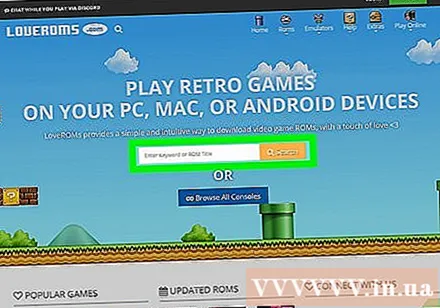
Fare clic sulla casella di ricerca "Inserisci parola chiave o titolo ROM" al centro della pagina.
Importare Pokemon nella cornice. Ecco come puoi trovare i titoli dei Pokemon sulla pagina.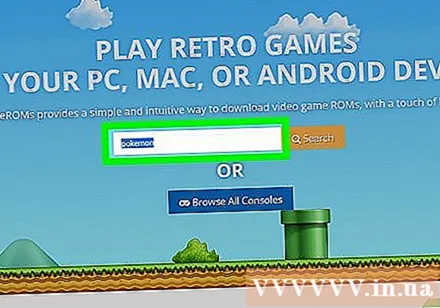
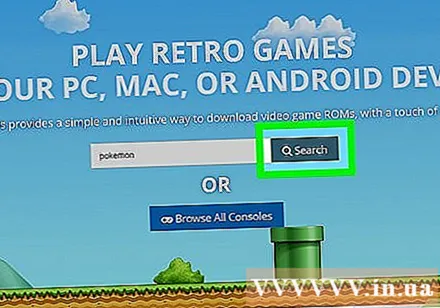
Clic Ricerca (Ricerca). Verranno cercati tutti i giochi relativi ai Pokemon nella pagina.
Trova giochi Pokemon. Scorri i risultati per trovare il gioco Pokemon che desideri scaricare, assicurati che il gioco che stai cercando mostri la piattaforma "Nintendo DS", "Gameboy Color" o "Gameboy Advance" sul lato destro della pagina.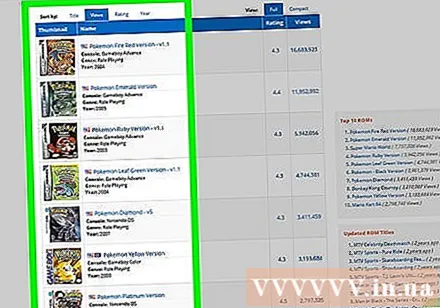
- Presta attenzione alla valutazione del gioco che scegli. Di solito, un gioco Pokemon avrà più versioni, alcune delle quali saranno migliori di altre.
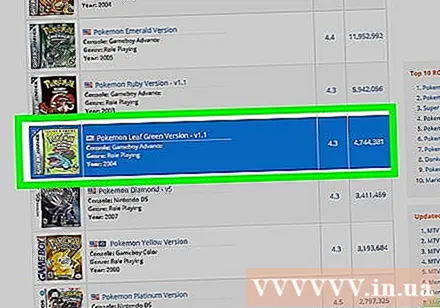
Scegli un gioco. Fai clic sul gioco Pokemon che desideri scaricare. Si aprirà la pagina del gioco.
Deseleziona la casella "Installa estensione di ricerca LoveROMS" situata sotto il pulsante SCARICA ORA verde nella pagina del gioco.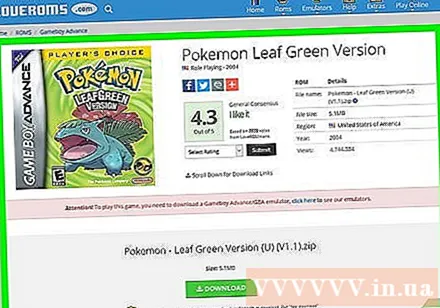
Clic SCARICA ORA (Scarica ora). Questo pulsante si trova al centro della pagina del gioco.
Clic INIZIA IL DOWNLOAD (Avvia download) quando viene visualizzata l'opzione. La ROM inizierà a scaricarsi. Una volta terminato, puoi procedere all'installazione dell'emulatore in base alla piattaforma ROM scelta. annuncio pubblicitario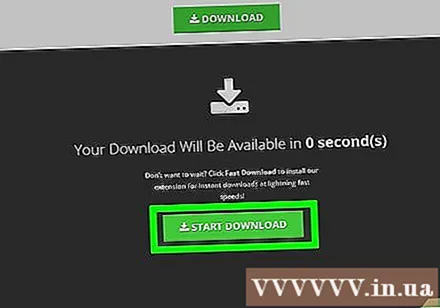
Parte 2 di 4: utilizzo dell'emulatore per Nintendo DS
Determina il numero di bit del computer. Per scaricare l'emulatore Nintendo DS, devi sapere se il computer utilizza un processore a 32 bit o 64 bit.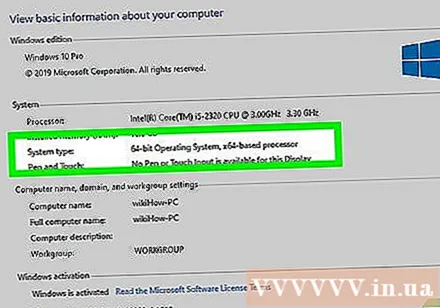
Apri la pagina DeSmuME. Vai a https://desmume.org/download/ in un browser web. DeSmuME è un emulatore di Nintendo DS progettato per computer Windows e Mac.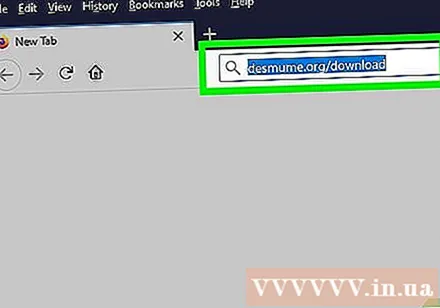
Seleziona il link per il download. Sotto l'intestazione "DeSmuME v0.9.11 Binari per Windows", fare clic su Windows a 32 bit (x86) (Sistema operativo a 32 bit) o Windows 64 bit (x86-64) (Sistema operativo a 64 bit). DeSmuME inizierà il download dopo il breve promo.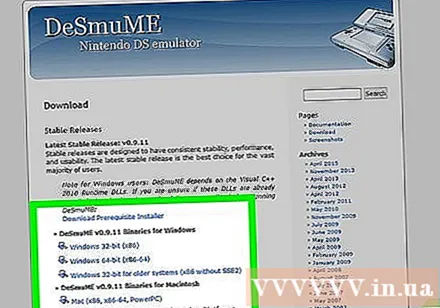
- Potrebbe essere necessario fare clic su un collegamento collegamento diretto se DeSmuME non avvia il download.
Apri la cartella ZIP DeSmuME. Fare doppio clic sulla cartella ZIP scaricata per aprirla.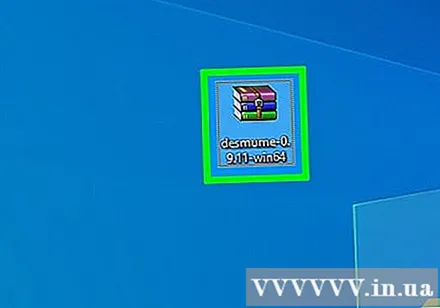
Fare clic sulla scheda Estratto (Estrai) nella parte superiore della finestra.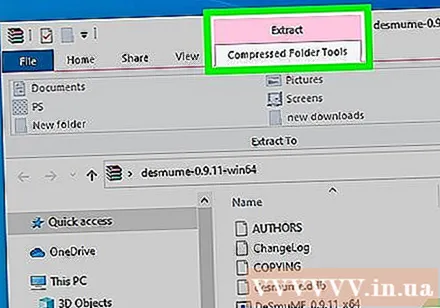
Clic Estrai tutto (Decomprimere tutto). Questa opzione si trova sul lato destro della barra degli strumenti Estratto parte superiore della finestra. Apparirà una nuova finestra.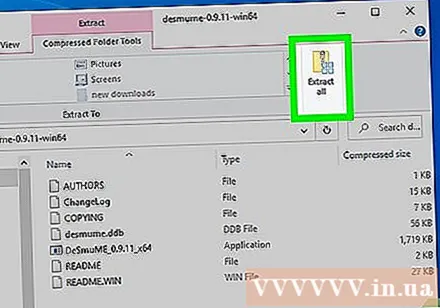
Fare clic su un'opzione Estratto si trova in fondo alla nuova finestra. Il contenuto nella cartella ZIP verrà decompresso e aperto nella solita nuova cartella.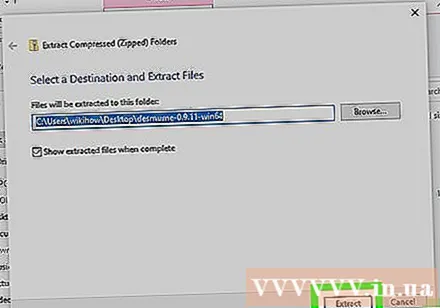
Apri DeSmuME. Fare doppio clic sul file dell'applicazione DeSmuME aprire. L'emulatore DeSmuME si aprirà.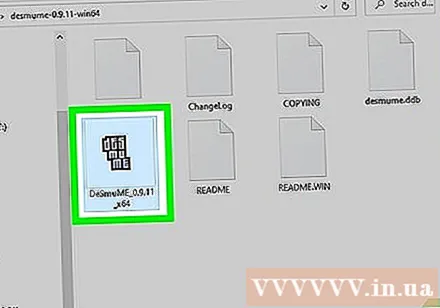
- Potrebbe essere necessario fare clic sì quando viene richiesto di confermare l'apertura di DeSmuME.
Fare clic sulla scheda File nell'angolo in alto a sinistra della finestra DeSmuME. Apparirà un menu a tendina.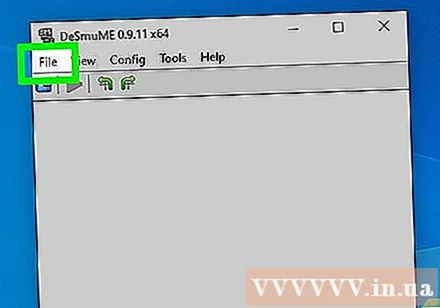
Clic Apri ROM ... (Apri ROM). Questa opzione si trova nella parte superiore del menu a discesa.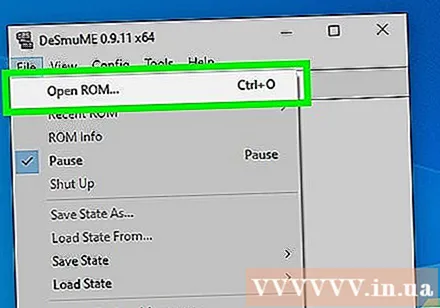
Seleziona la ROM che hai appena scaricato. Fai clic sulla ROM che hai scaricato. Potrebbe essere necessario fare clic su una cartella Download sul lato sinistro della finestra per trovare la ROM.
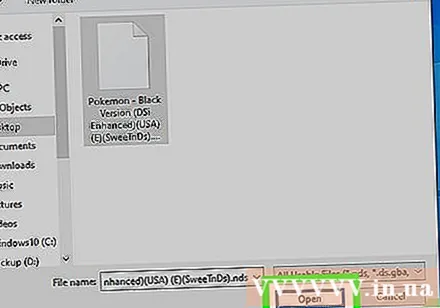
Clic Aperto (Aperto). La ROM si aprirà nell'emulatore del Nintendo DS, a quel punto inizierà il gioco.- È possibile visualizzare un elenco di joystick dell'emulatore facendo clic sulla scheda Config (Configurazione) quindi selezionare Control Config (Configurazione controllo) dal menu a discesa.
Parte 3 di 4: utilizzo dell'emulatore Gameboy Color
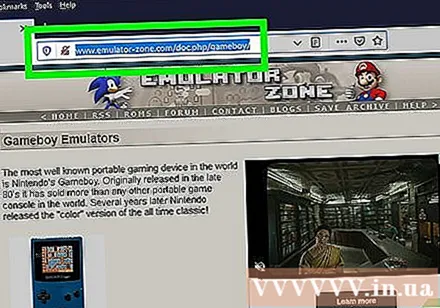
Apri la pagina BGB. Vai su https://www.loveroms.com/emudownload/gameboy-color/bgb/63984 utilizzando il tuo browser web.
Deseleziona la casella "Installa Yahoo Search Extension" situata sotto il pulsante SCARICA ORA verde al centro della pagina.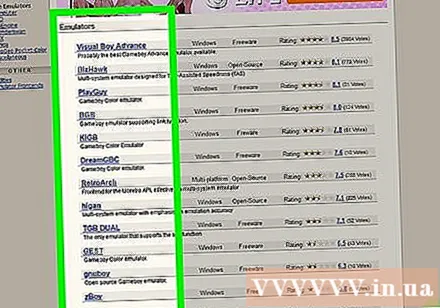
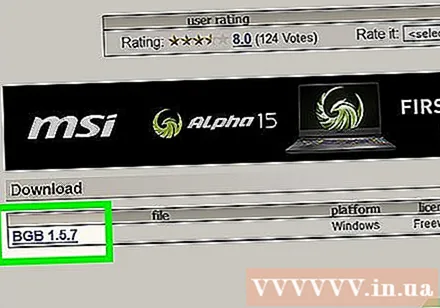
Fare clic su un'opzione SCARICA ORA al centro della pagina.
Clic INIZIA IL DOWNLOAD quando viene visualizzata l'opzione. La cartella ZIP dell'emulatore BGB inizierà a essere scaricata sul tuo computer.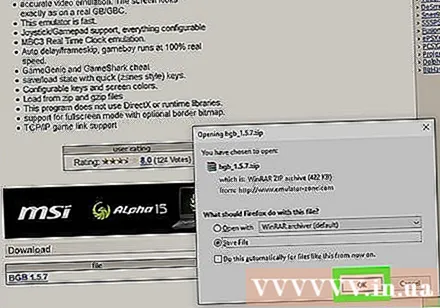
Apri la cartella ZIP BGB. Fare doppio clic sulla cartella ZIP per aprirla.
Fare clic sulla scheda Estratto nella parte superiore della finestra.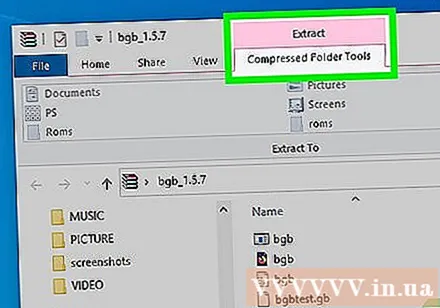
Clic Estrai tutto. Questa opzione si trova sul lato destro della barra degli strumenti Estratto nella parte superiore della finestra. Verrà aperta una nuova finestra.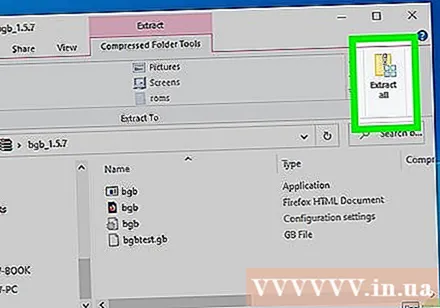
Fare clic sul pulsante Estratto si trova in fondo alla nuova finestra. Il contenuto nella cartella ZIP verrà decompresso e aperto nella solita nuova cartella.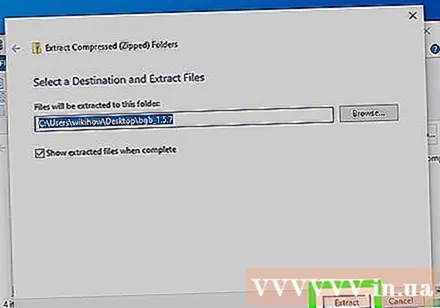
Fare doppio clic sull'applicazione bgb. L'app è grigia con un'icona del tasto di navigazione nera. Si aprirà la finestra dell'emulatore BGB.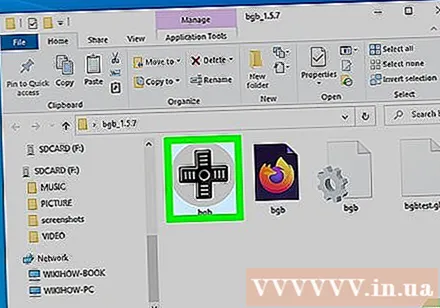
Fare clic con il tasto destro sulla finestra dell'emulatore. Apparirà un menu a tendina.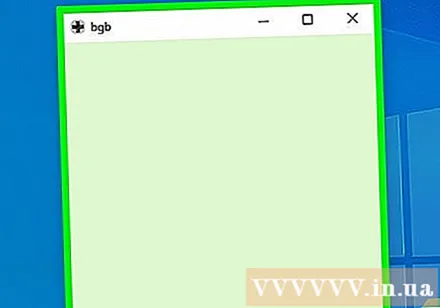
- Se il mouse non dispone del pulsante destro del mouse, fare clic con il pulsante destro del mouse o utilizzare due dita per fare clic.
- Se il computer utilizza il trackpad invece del mouse, puoi premere due dita sul trackpad o premere la parte inferiore destra del trackpad.
Fare clic su un'opzione Carica ROM ... (Load ROM) si trova nella parte superiore del menu a discesa.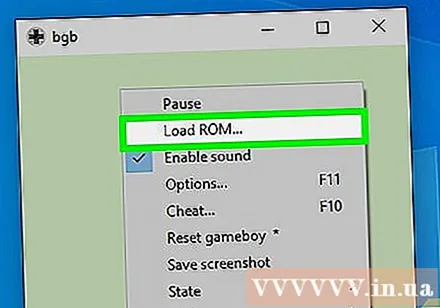
Seleziona la ROM che hai appena scaricato. Fai clic sulla ROM che hai scaricato.Potrebbe essere necessario fare clic su una cartella Download situato sul lato sinistro della finestra per trovare la ROM.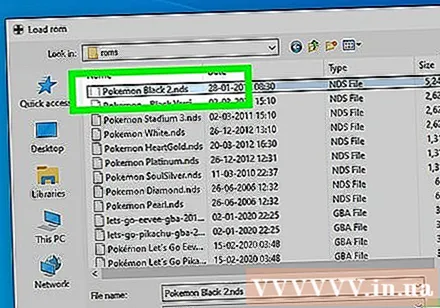
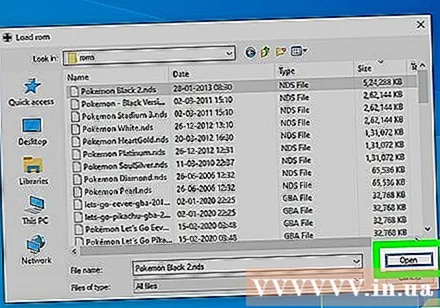
Clic Aperto per aprire la ROM nell'emulatore Gameboy Color. Dopodiché, inizierà il gioco. annuncio pubblicitario
Parte 4 di 4: utilizzo dell'emulatore Gameboy Advance
Apri il sito Web di VisualBoyAdvance. Vai su https://www.loveroms.com/emudownload/gameboy-advance/visualboyadvance172/64038 utilizzando il tuo browser web.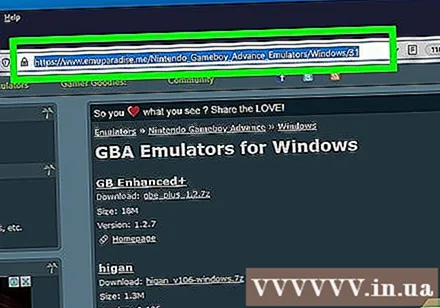
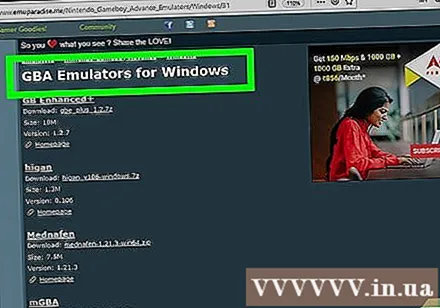
Deseleziona la casella "Installa Yahoo Search Extension" situata sotto il pulsante SCARICA ORA verde al centro della pagina.
Clic SCARICA ORA. Questa opzione è al centro della pagina.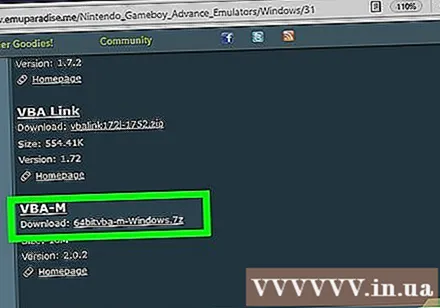
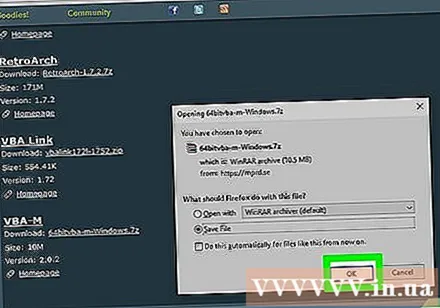
Clic INIZIA IL DOWNLOAD quando richiesto. La cartella ZIP di VisualBoyAdvance inizierà il download sul tuo computer.
Apri la cartella ZIP di VisualBoyAdvance. Fare doppio clic sulla cartella ZIP per aprirla.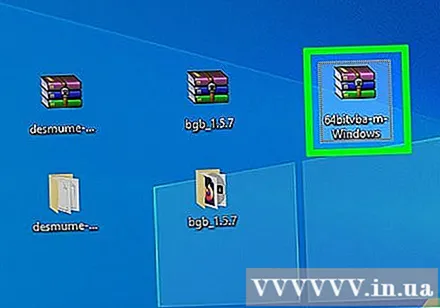
Fare clic sulla scheda Estratto nella parte superiore della finestra.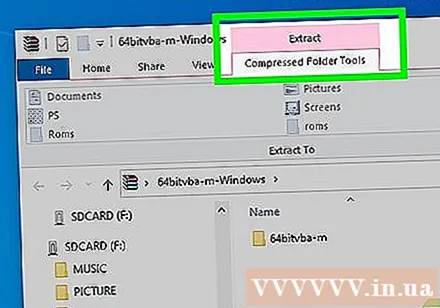
Clic Estrai tutto. Questa opzione si trova sul lato destro della barra degli strumenti Estratto parte superiore della finestra. Verrà aperta una nuova finestra.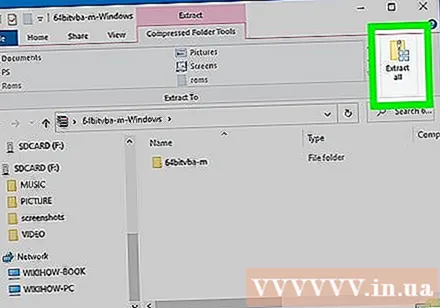
Clic Estratto si trova in fondo alla nuova finestra. Il contenuto nella cartella ZIP verrà decompresso e aperto nella solita nuova cartella.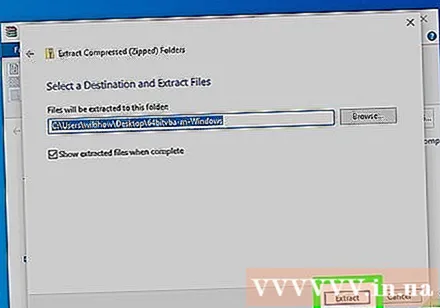
Doppio click VisualBoyAdvance. Questa icona viola è in una nuova finestra. Il programma VisualBoyAdvance si aprirà.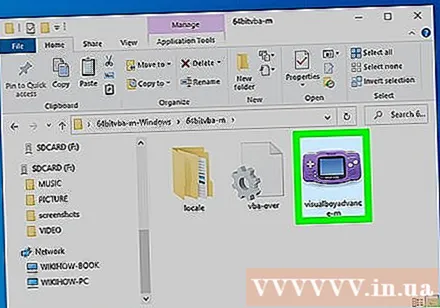
Fare clic sulla scheda File nell'angolo in alto a sinistra della finestra di VisualBoyAdvance. Apparirà un menu a tendina.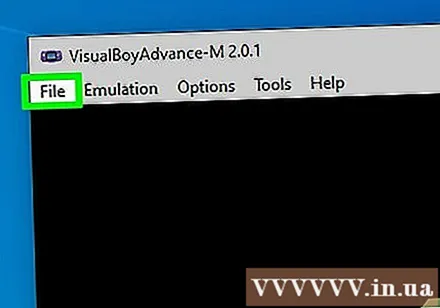
Fare clic su un'opzione Aperto ... nella parte superiore del menu a discesa.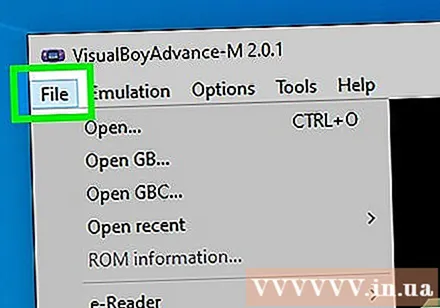
Seleziona la ROM scaricata. Fare clic sulla ROM appena scaricata. Potrebbe essere necessario aprire una cartella Download sul lato sinistro della finestra per trovare la ROM.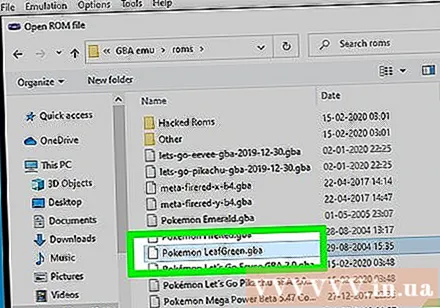
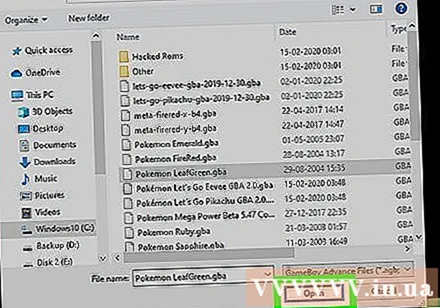
Clic Aperto. La ROM si aprirà nell'emulatore del Game Boy Advance, a quel punto inizierà il gioco. annuncio pubblicitario
Consigli
- Ricordati di salvare il processo! Di solito puoi farlo durante il gioco o dal menu File.
avvertimento
- Il download di ROM per giochi al di fuori del tuo possesso non è valido e anche i termini di utilizzo di Nintendo non consentono agli utenti di scaricare ROM per giochi di loro proprietà.



